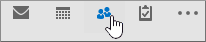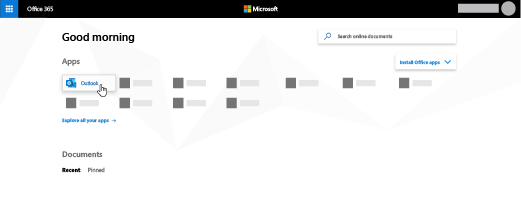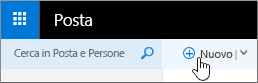È possibile usare più rubriche in Outlook e Outlook sul Web. È possibile accedere ai contatti personali scegliendo Persone dall'icona di avvio delle app in Outlook sul Web o nel riquadro di spostamento in Outlook.
L'azienda può creare più elenchi di indirizzi per scopi diversi. È ad esempio possibile avere un elenco indirizzi globale per tutti i dipendenti in Canada o per i dipendenti del reparto Vendite. È possibile accedere a tutti questi elenchi di indirizzi diversi in due modi principali.
Uso di tutte le rubriche
È possibile visualizzare i contatti e inviare messaggi di posta elettronica agli utenti di tutti gli elenchi di indirizzi disponibili.
Visualizzazione dei contatti (Persone) in Outlook
-
In Outlook scegliere Persone nella parte inferiore dello schermo.
-
Per impostazione predefinita, vengono visualizzati i contatti personali. Per visualizzare altre rubriche, scegliere Rubrica nel gruppo Trova della barra multifunzione.
-
Usare l'elenco a discesa in Rubrica per visualizzare le diverse rubriche e gli elenchi di contatti dell'organizzazione.
Invio di un messaggio a un contatto in Outlook
-
In un nuovo messaggio di posta elettronica scegliere il pulsante A, Cc o Ccn.
-
Per visualizzare una rubrica diversa, selezionare l'elenco a discesa in Rubrica.
-
Scegliere un contatto o una lista di distribuzione e quindi scegliere il pulsante A ->, Cc -> o Ccn ->.
-
Scegliere OK per tornare al messaggio.
Visualizzazione dei contatti (Persone) in Outlook sul web
-
Fare clic su Outlook.
Non è possibile trovare un’app Dall'icona di avvio delle app selezionare Altre app per visualizzare un elenco in ordine alfabetico delle app di Microsoft 365 disponibili. Da qui è possibile cercare un'app specifica.
-
Fare clic su Persone nella parte inferiore dello schermo.
-
Nel riquadro di spostamento scegliere Directory per visualizzare tutte le rubriche e gli elenchi di contatti dell'organizzazione.
Invio di un messaggio a un contatto in Outlook sul web
-
Sulla barra dei comandi di Outlook scegliere Nuovo.
-
Scegliere A o Cc per accedere alle rubriche personali. I contatti vengono visualizzati per impostazione predefinita. Per visualizzare altre rubriche, scegliere >> a sinistra della casella Cerca persone.
-
Scegliere Directory per visualizzare tutte le rubriche create per l'organizzazione.
-
Scegliere i contatti che si vuole aggiungere al messaggio di posta elettronica e quindi scegliere Salva per tornare al messaggio.